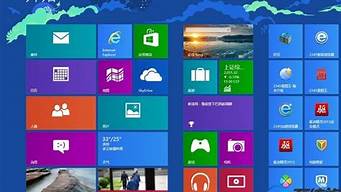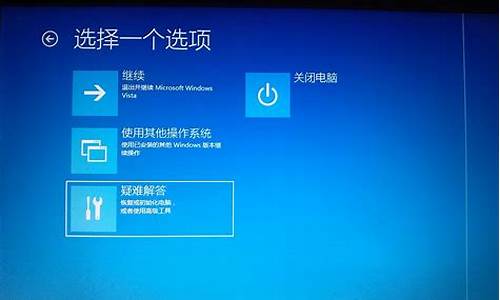1.ros系统怎嘛拨号能连上就是打不开网页还有就是固定ip能打开winbox用拨号的打不开怎嘛回事请高手指点急急
2.ros 6.1怎么设置winbox访问权限
3.Ros安装盘里的.npk文件
4.什么是安全邮箱。?
5.电脑无盘系统和有盘系统有什么区别/

RouterOS应用说明
主要特征
TCP/IP协议组:
Firewall和NAT – 包状态过滤;P2P协议过滤;源和目标NAT;对源MAC、IP地址、端口、IP协议、协议(ICMP、TCP、MSS等)、接口、对内部的数据包和连接作标记、ToS 字节、内容过滤、顺序优先与数据频繁和时间控制、包长度控制...
路由 – 静态路由;多线路平衡路由;基于策略的路由(在防火墙中分类); RIP v1 / v2, OSPF v2, BGP v4
数据流控制 – 能对每个IP、协议、子网、端口、防火墙标记做流量控制;支持PCQ, RED, Q, FIFO对列; Peer-to-Peer协议限制
HotSpot – HotSpot认证网关支持RADIUS验证和记录;用户可用即插即用访问网络;流量控制功能;具备防火墙功能;实时信息状态显示;自定义HTML登录页;支持iPass;支持SSL安全验证;支持广告功能。
点对点隧道协议 – 支持PPTP, PPPoE和L2TP访问控制和客户端; 支持PAP, CHAP, MSCHAPv1和MSCHAPv2 验证协议; 支持RADIUS验证和记录;MPPE加密;PPPoE压缩;数据流控制;具备防火墙功能;支持PPPoE按需拨号。
简单隧道 – IPIP隧道、EoIP隧道 (Ethernet over IP)
IPsec – 支持IP安全加密AH和ESP协议;
Proxy – 支持FTP和HTTP缓存服务器;支持HTTPS代理;支持透明代理 ; 支持SOCKS协议; DNS static entries; 支持独立的缓存驱动器;访问控制列表;支持父系代理。
DHCP – DHCP服务器;DHCP接力;DHCP客户端; 多DHCP网络;静态和动态DHCP租约;支持RADIUS。
VRRP – 高效率的VRRP协议(虚拟路由冗余协议)
UPnP – 支持即插即用
NTP – 网络对时协议服务器和客户端;同步GPS系统
Monitoring/Accounting – IP传输日志记录;防火墙活动记录;静态HTTP图形管理。
SNMP – 只读访问
M3P – MikroTik分包协议,支持无线连接和以太网。
MNDP – MikroTik邻近探测协议;同样支持思科的CDP。
Tools - ping; traceroute; bandwidth test; ping flood; telnet; SSH; packet sniffer; DDNS。
二层链接
Wireless - IEEE802.11a/b/g wireless client和访问节点(AP);Nsetreme和 Nstreme2 协议;无线分布系统(WDS);虚拟AP功能;40和104 bit WEP; WPA pre-shared key加密; 访问控制列表;RADIUS服务器验证;漫游功能(wireless客户端); 接入点桥接功能。
Bridge – 支持生成树协议(STP);多桥接口;桥防火墙;MAC NAT功能。
VLAN - IEEE802.1q Virtual LAN,支持以太网和无线连接;多VLAN支持;VLAN桥接。
Synchronous - V.35, V.24, E1/T1, X.21, DS3 (T3)媒体类型; sync-PPP, Cisco HDLC, 帧中继协议; ANSI-617d (ANDI or annex D)和Q933a (CCITT or annex A) 帧中继LMI类型
Asynchronous – 串型PPP dial-in / dial-out;PAP, CHAP, MSCHAPv1和MSCHAPv2 验证协议;RADIUS验证和记录;支持串口;modem池支持128个端口。
ISDN - ISDN dial-in / dial-out; PAP, CHAP, MSCHAPv1和MSCHAPv2 验证协议;RADIUS验证和记录;Cisco HDLC, x75i, x75ui, x75bui 队列支持。
硬件要求
CPU和主板 – 核心频率在100MHz或更高的单核心i386处理器,以及与兼容的主板。
RAM – 最小32 MiB, 最大1 GiB; 推荐64 MiB或更高。
ROM – 标准ATA/IDE接口(SCSI和USB控制器不支持;RAID控制器驱动不支持; SATA仅支持老的访问模式) 最小需要64 Mb空间; Flash和一些微型驱动器使用ATA接口能连接使用。
MIPS硬件要求
支持系统 - RouterBOARD series (532、153、112)
RAM – 最小 16 MiB
ROM – 板载NAND驱动,最小64Mb
配置
RouterOS提供了强大的命令配置接口。你同样可以通过简易的Windows远程图形软件WinBox管理路由器。Web 配置提供了多数常用的功能上。 主要特征:
完全一至的用户接口
运行时配置和监控
支持多个连接访问
用户策略配置
活动历史记录,undo/redo操作
安全模式操作
Scripts能事先安排执行时间和执行内容,脚本支持所有的命令操作。
路由器可用通过下面的接口进行管理:
本地teminal console - PS/2或USB键盘和VGA显示卡进行控制
Serial console – 任何 (默认使用COM1) RS232异步串口,串口默认设置为9600bit/s, 8 data bits, 1 stop bit, no parity, hardware (RTS/CTS) flow control。
Telnet – telnet服务默认运行在TCP端口23
SSH - SSH (安全shell) 服务默认运行在TCP端口22
MAC Telnet - MikroTik MAC Telnet协议被默认启用在所以类以太网卡接口上。
Winbox – Winbox是RouterOS的一个Windows远程图形管理软件,使用TCP端口8291(限2.9版本的winbox),同样也可用通过MAC地址连接。
基本设置向导
如何登陆RouterOS
MikroTik RouterOS内能通过远程配置各种参数,包括Telnet, SSH, WinBox 和 Webbox。在这里我们将着重介绍怎样使用WinBox:
MAC-telnet是在路由器没有IP地址的情况下或者配置防火墙参数后无法连接,通过路由器网卡MAC地址登录的方式远程连接到路由器。MAC-telnet仅能使用在来自同一个广播域中(因此在网络中不能有路由的存在),且路由器的网卡应该被启用。注:在Winbox中嵌入了通过MAC地址连接路由器的功能,并内置了探测工具。 这样在管理员忘记或复位了路由器后,同样可以通过MAC登陆到RouterOS上,进行图形界面操作。
Winbox控制台是用于MikroTik RouterOS的管理和配置,使用图形管理接口(GUI)。通过连接到MikroTik路由器的HTTP(TCP 80端口)欢迎界面下载Winbox.exe可执行文件 ,下载并保存在你的Windows中,之后直接在你Windows电脑上运行Winbox.exe文件
下面是对相应的功能键做介绍:
搜索和显示MNDP (MikroTik Neighbor Discovery Protocol) 或CDP (Cisco Discovery Protocol) 设备。可以通过该功能键搜索同一子网内MikroTik和Cisco设备。并能通过MAC地址登陆到MikroTik RouterOS进行操作。
通过指定的IP地址(默认端口为80,不许特别指定,如果你修改了端口需要对具体访问端口做自定)或MAC地址(如果路由器在同一子网内)登陆路由器。
保存当前连接列表(当需要运行它们时,只需双击)
删除从列表中选择的项目
删除所有列表中的项目,清除在本地的缓存,从wbx文件导入地址或导出为wbx文件
ros系统怎嘛拨号能连上就是打不开网页还有就是固定ip能打开winbox用拨号的打不开怎嘛回事请高手指点急急
软路由Routeros安装经典实例
作者:未知 来源:网上搜集 浏览次数:121
阅读权限:游客身份 花费燕城币:0 添加时间:2005-12-9 8:35:36
软路由Routeros安装经典实例
下面是我转的,不过我都测过了,没问题,也用带了200台电脑了!!!
RouteOS2.7.4可以将一台普通的PC机变成一台专业的路由器,高到ISP的核心路器/认证网关—因为它功能
强大稳定,低到家庭网关防火墙—因为它免费。它可以提供以下几个主要功能:
1、Winbox 图形界面远程管理
2、telnet/serial 控制台管理
3、高级带宽管理
4、防火墙提供连接监视功能
5、以太网10/100/1000Mb/s
6、无线网络Clients和 AP 2.4GHz 11 Mb/s
7、无线网络Clients和AP 5.2GHz 54 Mb/s
8、v.35 synchronous 5Mb/s with frame-relay
9、asynch PPP/RADIUS (up to 32 ports) Cyclades with E1/T1支持
10、IP电话网关
11、热点服务用户管理系统(hotspot gateway)
更多的其他功能
下面我就介绍一下作为家庭网关的配置方法。
第一步:你要准备一台计算机,比486DX高就行,当然最好是奔腾以上的,至少32M内存,32M硬盘,最好
都是64M。有条件的可以使用DOM来代替硬盘,因为它的使用寿命比硬盘长。一个3.5”软盘驱动器。两张
网卡NE2000兼容网卡,或者是RTL8XXX的,PCI的最好了,显示器和键盘只是在安装时使用。你可以到
mikrotik.cn 软件介绍/兼容列表下查看一下你的硬件是否兼容。
第二步:到mikrotik.cn 软件下载下下载一个安装磁盘制作程序。准备8张质量好一点的3.5”磁盘,
在Windows的计算机上运行它,先是一个许可协议点YES就行了,下面出来的就是软盘制作界面图一,插入
第一张软盘单击一下Contiune ,过一会它会提示你插入第二,直到第八张。
第三步:将作路由器使用的计算机显示器和键盘连接好,为从软盘启动,插入第一张软盘,启动计算机,
正常的话画面会出现软盘启动过程,过一会会提示你插入第二张软盘、第二张直到第八张。当第八张磁盘
读完之后回提示你重起计算机,不要忘了取出磁盘,设置为从硬盘启动。
第四步:重新启动之后路由器会提示你的“Software ID”是什么,让你输入”Licensing key”。你需要
一个免费的许可,获取方法请见网站上下载页面的说明。获得后将其输入注意大小写,正确的Licening
key 输入后回出现登录过程,“Username”、“Password”,默认的管理员帐号是admin,没有密码。
第五步:配置路由器,你以管理员身份登录,在提示付下输入setup命令,如果你的网卡是PCI的,会提示
你设置ether1(就是第一块网卡),输入ipaddress(ip地址):192.168.0.1、netmask(子网掩码):
255.255.255.0、gateway:192.168.0.254、network:192.168.0.0、broadcast:192.168.0.255。有默
认直接回车就行了,在这里我将ether1作为局域网口,ehher2作为广域网口。将你的局域网连通。客户端
(windows的计算机)设置ip地址:192.168.0.10,子网掩码:255.255.255.0,网关:192.168.0.1,DNS
:192.168.0.1。好了试试网络通不通,在开始-运行中敲command点确定,在出来的DOS窗口敲ping
192.168.0.1 看通不通,如果出现Reply from 192.168.0.1 : bytes=32 time<10ms TTL=64 则通了,如
果出现Request timed out 你则要检查你和路由器之间的网线是否连通。如果连通,启动IE,在地址位置
输入:[url]://192.168.0.1[/url] 回车,页面中点击MikroTik WinBox Console的图标,下载winbox (winbox为
RouteOS 的图形管理程序),运行出现登陆对话框,Connect To:输入192.168.0.1、Login:输入admin、
password:空白,点击Connect,登录后打开一个新的窗口,这就是winbox的管理界面。接着你需要启用
ether2,点击Interface,单击灰色的ether2,单击窗口上的兰色勾。启用IP伪装,点击IP,Firewa,
Source NAT,点击加号添加策略,默认即可。启用DNS Cache,IP > DNS Cache > DNS Cache Settings >
Enable 输入ISP的DNS服务器地址。 > OK > OK。
以下步骤分两种,宽带和ADSL(PPPoE)不一样。
宽带:单击IP,DHCP Clients,Enable,Add Default Route,Interface 选择ether2,hostname为
Client1,OK。再次打开DHCP Clients,查看Status页看是否获取IP地址,如果获取了就完工了。
ADSL:点击Interface,点击加号PPPoE Client 修改MTU为1492(大多数是),切换Dail Out页面输入
Service:(可以从ISP处获得也可以用RASPPPoE查到。),输入用户名密码,勾上Use peer DNS,OK,查
看Status页看是否连接上。如果有一些网页打不开,你ISP的MTU=1492,请在IP > Firewall > Mangle >
单击红加号 > Protocol选择TCP > Tcp Options 选择 sync > Actions选择 accept >TCP MSS:1448。
大多数情况是不用的。
以上就是配置家庭网关的过程,在终端更多的网络配置方法差不多,只是需要购买License。注意这里使
用的是免费License,有一些限制的如下:
最多 PPTP server 连接 - 4.
最多PPPoE server 连接 - 4.
最多 DHCP server 租约 - 8.
最多热点服务客户数量 - 4.
最多queues数量 - 4.
最多NAT策略数量 - 4.
最多EoIP界面数量 - 4.
Web Cache 禁止
1)安装 -- 9块盘,注意硬盘内容会被删除!还有,机器内存不能小于 24 M
安装过程中提示注册,注意注册码的大小写
2)启动后,使用 admin 密码为空,进入
3)设第一块网卡的ip: 在提示付下输入setup命令,如果你的网卡是PCI的,会提示你设置ether1(就是
第一块网卡),输入ipaddress(ip地址):192.168.0.1、netmask(子网掩码):255.255.255.0、gateway
:192.168.0.254、network:192.168.0.0、broadcast:192.168.0.255。默认直接回车就行了。
4)从windows端机器,ip设成192.168.0.x ,在 ie 地址栏输上 192.168.0.1
出现 routeos 的欢迎画面。点击,提示下载 winbox ,保存
5)运行 winbox 输上 192.168.0.1 用户名 admin 密码 不输,选连接。会出现路由的管理界面
6启用网卡:点击 interface ,点击第二块卡,选择对号,启用(颜色不是虚的了)
7)设置地址:ip --》 address ,选择 + 号,输入第二块卡的ip地址(isp给你的)
为了便于管理,最好从这里把两块卡的别名,改成 public 和 local ,另外,这里支持一个网卡多个ip
,如果因为管理需要,你可以这样设
8)增加静态路由:ip--》routes 选择 + 号,选中gateway,输上网关地址
在这里,destination 可以使用默认 0.0.0.0 ,表示路由所有的地址,也可以根据你的需要,只对你指
定的ip范围路由。静态路由可以有多条,比如可以分别指定多个ip段,达到管理的目的
9)设置NAT共享上网: ip --》firewall -source nat ,选择 + 号,选择action,action里面选择
masquerade ,其余选择默认即可
至此,共享上网就完成了
剩下的,需要增加设置 防火墙规则,否则,安全没有保障
ip -》firewall -》filter fules ,选择 + 号,in interface 选择内网网卡(local),其他默认
这条路由允许来自内网的连接,如果有限制,可以修改 src address 的ip段,或者content 内容过滤
ip -》firewall -》filter chains 选中 input ,选择 drop
这条规则禁止所有的外部连接
以上两条规则,屏蔽来自外网的所有连接
一些恶意网站和广告,也可以从这里屏蔽
其他的可以参考有关资料,或者天网等防火墙里面的规则
10)如果需要上网时输入密码认证才可以上网的,可以启用hotspot
实例:网卡8139C连接局域网,NE2000 ISA(IO300 IRQ10)连接ADSL Modem,路由器地址192.168.0.1,
接入宽带ADSL(下载2m上传512K),网内一PC地址192.168.0.8(限制下载256K上传64K),开启Upnp,开
启DHCP服务。
RouteOS安装好后设置8139C地址为192.168.0.1,然后用winbox设置。
1.Drivers---“+”---选NE2000 IO=300 IRQ=5
2.Interfaces---点灰色的NE2000网卡---点“勾”启用
PPPoe:
3.Interfaces---“+”---PPPoe Client---
name=ADSL MTU=1492 MRU=1492 Interface=NE2000 Service=ADSL User=xxxxxxxx Password=xxxxxxxx
UsePeerDns=yes
在查看status页中查看ADSL有没有连上
4.IP---Firewall---Source NAT---"+"
Action=masquerade
5.IP---Firewall---Mangle---"+"
Protocol=TCP TcpOptions=sync Actions accept=TCP MSS=1448
DNS cache:
6.IP---DNS cache Settings
PrimaryDnsServer=202.96.209.6 Enabled=yes
DHCP Server:
7.IP---pool---"+"
name=123 Addresser=192.168.0.2-192.168.0.99
8.IP---DhcpServer---"+"
name="" Interface=8139C Addpool=123 netmask=24 gatway=192.168.0.1 DnsServer=192.168.0.1
Upnp:
9.IP---Upnp---"+"
Interface=8139C Type=internal
10.IP---Upnp---"+"
Interface=ADSL Type=external Enabled=yes
11.Terminal---键入 ip upnp interface (enter)
enable 0,1 (enter)
.. set enabled=yes (enter)
Queues:
12.下载带宽 IP---Simple Queues---"+"
Name=down SrcAddress=0.0.0.0/0 DstAddress=192.168.0.8/32 terface=8139C Maxlimit=256000
13.上传带宽 IP---Firewall---Mangle---"+"
SrcAddress=192.168.0.8/32 InInterface=8139C DstAddress=0.0.0.0/0 Protocol=all Action=accept
FlowMark=UP
14.Queues---QueuesTree---"+"
Name=UP Parent=ADSL Flow=UP MaxLimit=64000
以前一直把目标放在OSPF上,后来专心攻读PDF文档中路由一项,终于小有成就
其他的一些设置大家看以前的文章吧
我就说说要让两条固定IP的网关如何同时起作用该注意那些东西
在WINBOX的路由设置中,把能删掉的路由规则能删掉的都删掉
只留下DC开头的路由规则(删不掉的)
然后选择终端模式进入命令行状态
键入: IP ROUTE ADD GAT=xxxxxxxxxxxxxx,xxxxxxxxxx(两个网关的地址)
****************************************
我还有 LINUX做路由全过程 如果需要请发信
zhxilsl@163
ros 6.1怎么设置winbox访问权限
拨号后,需要做NAT转换。
拨号时ros分配地址,所以要输入内网地址才可访问。
当没有设定地址的时候,有时候需要在winbox点击搜索到的MAC部分才能访问
Ros安装盘里的.npk文件
不兼容的,不过可以这么来安装ie8.
1、IE8是可以安装在Win7系统上的,但是一般Win7系统自带的版本远远高于IE8,所以不能正常安装。还是使用较高版本的IE浏览器好一些,无论是安全性还是浏览网页的速度上。
2、在Win7上如果必须安装IE8浏览器,则需要先删除之前系统中的IE浏览器,删除之后,再安装一般就不会出现“不支持”的提示了。具体作法:开始——控制面板——程序——”打开或关闭Windows功能“,在弹出的对话框中,把”Internet Explorer“前面的勾去掉。
什么是安全邮箱。?
先说明下算号器的使用原理,其实算号器不是算出ros的key,而是修改你硬盘的ID把你的硬盘ID改成已注册的ID!本教程适合大部分硬件。不管是Intel还是AMD不管双核还是单核,硬盘么 硬盘 电子盘 CF卡 sata还是ide都可用!!!!!!1. 将keygen.npk放到routeros3.20的安装光盘中,在安装的时候一并安装(用uiso软件很简单)。或者是在安装好ros3.20后再安装keygen.bpk2.设置好ros的ip地址。(这个不用多说了吧设置好可以用winbox登陆)3如果没有将keygen.npk放光盘里一起安装好的就用上传安装,上传方式是要先设置好ip后用winbox上传,在windows打开winbox选择files直接吧keygen.npk文件托到里面就行了,单单keygen.npk文件就可其他文件不需要,重启ros这样ros将会自动安装。4先看一下keygen有没有安装好,打开winbox里syste下的packages看看里面有没有keygen这一项有的话表示已经安装好,如果没有请再重启ros直到安装上为止5.(在win下执行ssh.exe router的ip ,会自动登录到ros下。)这个我当时也很难理解,其实里面win指的是windows里面而不是winbox里面打开windows开始里面的命令提示符也就是MS-DOS了把目录指定到放(ssh.exe)和其他文件的文件夹下面,比如我吧文件放在C盘根目录下的ros_key里那么就指定这个文件夹 如下显示C:\>ros_key> 然后在后面输入ssh ip 这个ip是你第2步设置的ip,如我设置的ip是192.168.1.1那就输入ssh 192.168.1.16.ssh 192.168.1.1 执行后会出现\w> 在\w>后输入roskey /dev/hda NNFT-86N ,这样程序会自动开始算号了。(声明一下算号的快慢由cpu的种类和数度决定比如我的Intel奔腾D820算号用了半个小时作用而AMD2 5000+却用了两个小时,Intel算号比AMD快,我要说的是大家不要以为算了很长时间还没有算好以为不行,不要半途而废啊!!!!)NNFT-86N是L6级别的id号算到这个才会结束 7.在算号完成后,“重新开启winbox“,如果刚才开着先关闭重新开启winbox选择system里面的license看看硬盘的ID是不是已经改NNFT-86N了如果是恭喜你可以用上ros了!!直接把NNFT-86N.key托到里面就可以了点ok重启注册成功!!!(注册成功后你开心我也踢你开心,回来帮忙顶一下想看看下我帮助过多少了)8.可以在包管理中将keygen.npk删除掉或者禁用。(偶是菜鸟在ros3.20里不会删除。。。重新装了一遍ros就ok反正很快不用再算号,托一册文件就OK)9.大家注意下,以下的内容对AMD的用户和在第6步算号不起作用的朋友有帮助,在第5步输入roskey /dev/hda NNFT-86N的时候对AMD的用户可能不起作用,这时候请输入下面的命令busybox df看看要输入什么命令我的AMD2的命令是/deb/hda2 前面要加roskey后面加NNFT-86N,也就是roskey /dev/hda2 NNFT-86N这样可以算号但是算好后一看硬盘的ID没有改变。。。。。真正的命令是roskey /dev/hda NNTF-86N 也就是吧hda2后面的"2"去掉,我的电脑是“2”你的电脑可能是他的数,不管什么去掉后面的数字。 最后祝大家都能用上无限制的ros 正式版本自己去下载。下载地址:://.mikrotik/download.htmlROS算号器使用方法,(包括最新的4.0B1也支持)先刻录光盘、装好ROS,硬盘设置IDE 第一通道主上 然后光驱启动启动后输入root 在登录后输入key 耐心等算到你要的ID 找到对应ID的KEY (如果没找到对应的ID KEY那就继续等变换ID) 开始注册软件。请把我们提供的序列号拷贝到记事本中(一定用注册本),选择从——BEGIN MIKROTIK SOFTWARE KEY—— 到——END MIKROTIK SOFTWARE KEY——等全部内容,右键复制。 并进入Winbox中,单击System(系统),单击License(授权),并单击Paste Key,这时系统将提示重新启动系统,单击YES,系统将自动重新启动,注册完成。 L6: 798Y-K0N-----BEGIN MIKROTIK SOFTWARE KEY------------rVV1e2RYxT/OM9SZe9OK/0ij55RlWZIYLLmF2DCnMYloRbZUCWy+9YIVHRJuVgb9asNXHTAQ/IcHYiQrpBXvvA==-----END MIKROTIK SOFTWARE KEY-------------- AK73-PET-----BEGIN MIKROTIK SOFTWARE KEY------------x+QmBpjxS9quN4UyI2tP2AdybCYZdYWDpKhnkmVWmBZf31hfbRA2X7ncrHoUI3yAjl6H6ZLwSJKiHXSf6bJAiD==-----END MIKROTIK SOFTWARE KEY-------------- NNFT-86N-----BEGIN MIKROTIK SOFTWARE KEY------------QcmFFDMuzh87/l2ngPSvD513huBKwgOLXu5tL8yhqPElJns9gKAjxuZ6/Uy9YVFW09riSb1jrvZ7g0uSTVQkhC==-----END MIKROTIK SOFTWARE KEY-------------- L5:vy3p-xnn-----BEGIN MIKROTIK SOFTWARE KEY------------WHM2ml8P20pY7wASkcuTEqNST0oKvxImS57ZcCx7FD4eoo7tcpfW+DeWN0UttrJdUEaT11gY0fwnqVybsGnD==-----END MIKROTIK SOFTWARE KEY--------------
电脑无盘系统和有盘系统有什么区别/
安全邮箱是指不用启动邮箱,查收邮件时直接摇一摇手机,即可收取新邮件的一项技术。
主要特点:
1、支持企业邮箱:
商务办公,离不开收发公司邮件。易联邮箱完美支持企业自有域名邮箱,只需按照企业邮箱的收发服务器等设置正确,即可随时随地查阅、收发邮件,随时随地办公。
2、邮件多重加密:
用先进的加密技术,多重加密邮件(内容加密,存储加密,传输加密)。
3、手机安全防护:
确保手机安全,创新性的手机防盗功能设计,让邮箱及手机更加安全。
扩展资料
一般邮箱安全性可以从邮箱的基础架构、邮件系统、邮件传输安全、邮箱功能安全保障,还有反垃圾能力方面来考量。
邮箱系统各模块之间用分布式冗余设计,内外网服务严格分离,提高系统性能的同时,也提高了系统的容错能力,保证数据的安全性;服务器上均设置有IPTABLE控制访问,只开放对应服务的指定端口,保证了服务安全性。
上面不懂的就别在着充数了.拜托,本人做网吧做了5年.让我告诉你吧.有盘系统一般用的是上海EP的管理系统.无盘一般用的都是明智的管理系统.但是两者上网的安全途径不一样.有盘的都需要在工作站上设置IP.无盘的就不需要.无盘是通过网卡启动的.使用的是软路由(一般是WINBOX)无盘的安全性比有盘的要强.因为它是使用IP主机绑定的.但是有盘的游戏性能比无盘的强.因为他有足够的游戏虚拟空间.这就是具体的区别.(两者服务器也有差别)